Algunes vegades ens veiem obligats a fer una restauració completa per algun problema que no som capaços de solucionar o simplement perquè el telèfon va excessivament lent i no sabem per què.
Configura l'iPhone com «iPhone d'(el teu nom)» sol arrossegar aquests errors, i el millor és configurar «com un iPhone nou». Però en aquest cas podem perdre fotos, agenda, sms, Avanç dels jocs. Moltes d'estàs coses no es perden perquè queden sincronitzades amb els nostres Mac o PC.
Avui us vaig a ensenyar com guardar els avanços dels jocs per no haver de començar de nou. Tan sols necessitem un iPhone amb Jailbreak (o un iPod Touch), SSH instal·lat i algun programa per accedir a l' Telèfon per SSH.
1. Entrem a l'iPhone per SSH i ens dirigim a la ruta
var/mòbil/Aplicacions
2. Ens trobem moltes carpetes numerades, cadascuna és d'una aplicació.
Haurem d'anar entrant en cadascuna fins a trobar el joc que busquem, jo per exemple vaig a guardar les meves avenços en el joc Fruita ninja.
3. Compte, no hem de guardar la carpeta Fruita.aplicació, Sinó tot el que hi ha a la carpeta numerada on ens trobem (els savedata solen guardar-se en documents, Però ho copiem tot per estar segurs).
Guardem tot aquest contingut al nostre ordinador.
4. Restaurem.
5. configurem com a nou iPhone.
6. Tornem a fer jailbreak (Instal·lem SSH).
7. Tornem a descarregar el nostre joc (ara no tindrem els avenços).
8. Accedim per SSH a la mateixa carpeta:
var/mòbil/Aplicacions
Ens trobarem moltes menys carpetes numerades, tornem a buscar a quin d'elles està el joc en el qual volem recuperar els nostres avenços guardats.
9. Sobreescribimos la informació que havíem guardat
10. Ja només hem d'obrir la nostra aplicació i seguir gaudint.
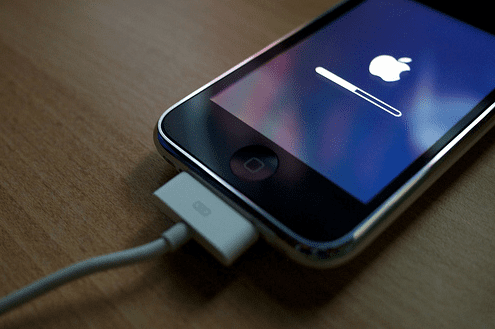
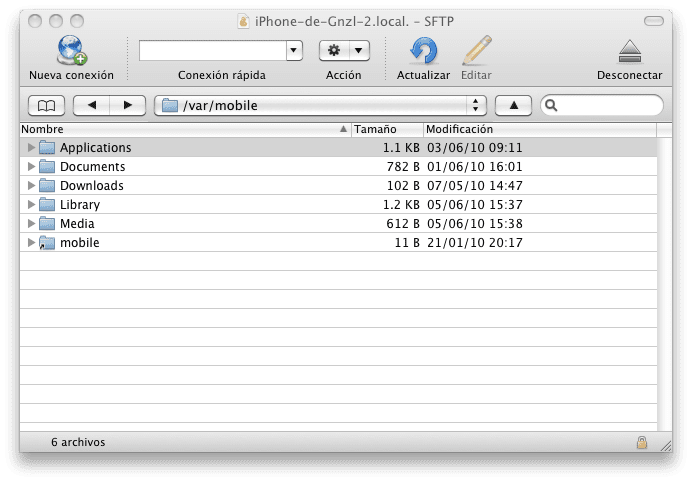






Hola, bon tutoria el primer. Però volia afegir que podem utilitzar un programa en l'iphone que es diu AppLinks, a l'executar el programa ens apareix a baix a l'esquerra el símbol d'actualitzar, si li donem ens creés una carpeta anomenada AppLinks (var / mobile / AppLinks) amb un enllaç a les aplicacions que tenim instal·lada, cada enllaç porta el nom de l'aplicació per la qual cosa ens porta directament a la carpeta numerada de la corresponent aplicació que comentava Gnzl.
Una salutació.
Chronus crec que val només per als firms 2.x, a mi m'agrada mes AppBackup, disponible en Cydia gratuïtament. Et fa un backup de totes les apps de l'Appstore i després només has de guardar a l'ordinador la carpeta AppBackup creada el var / mobile / library / preferences. Per restaurar les dades després de l'jailbreak és molt senzill: descàrregues altra vegada a l'aplicacion i en la ruta anterior còpies de nou la carpeta guardada, obres l'aplicació i li dónes a restaurar, en un minut totes les dades recuperats, superfàcil !!! Salutacions !!!
El procés és molt més senzill amb la utilitat «Chronus» que es troba en Cydia.
Jo ús Chronus des del firmware 3.x sense problemes. Quan vaig actualitzar de la 3.1 a la 3.2 el vaig fer servir. No he passat a la 3.1.3 perquè crec que no aporta res de nou.
AppBackup no l'he fet servir, bé si, però fa molt de temps, utilitzeu una versió crackeada, que em va donar problemes i la vaig treure immediatament. Potser s'hagi de considerar donar-li una altra oportunitat (legal) ...
Més senzill encara:
1) SBSettings
2) Més
3) App Folders
I ja està. Qui ho entengui que el segueixi. És el més senzill per saber on són guardades les dades de les aplicacions.
AptBackup, funciona a la perfecció per guardar els programes instal·lats de l'Cydia.
La salutació.
Hola, molt bo el tutorial, però el problema que tinc és que em va anar la icona de l'SHH al sbsttenings, el desisntale i el torneu a instal·lar però segueix sense aparèixer, i aquesta en on a la part de configuració.
Algú sap que pot ser?